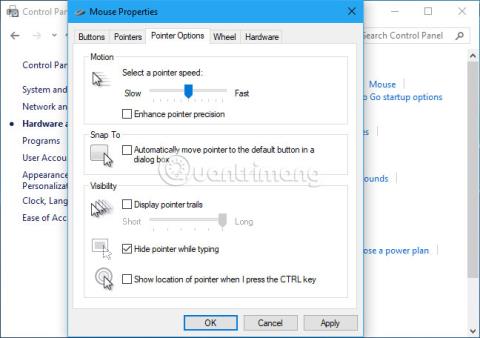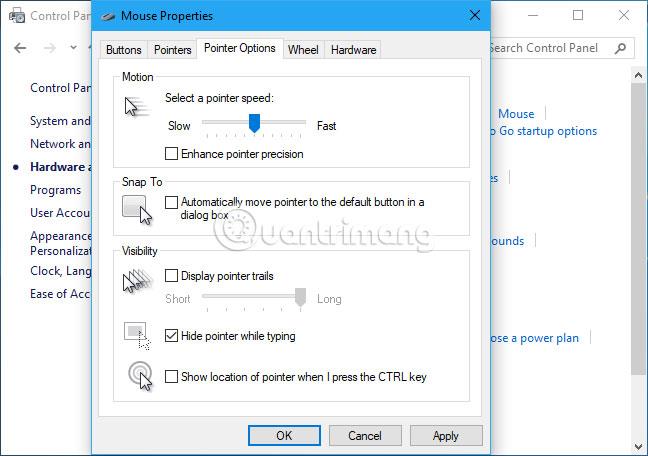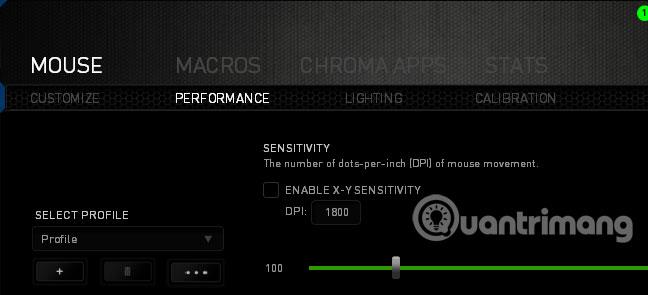Параметр «Повысить точность указателя» в Windows может фактически привести к тому, что во многих ситуациях вы будете менее точно управлять мышью. Эта функция включена по умолчанию в Windows и представляет собой разновидность ускорения мыши.
Что такое повышение точности указателя?
Что делает функция повышения точности указателя?
Как правило, единственное, что контролирует расстояние перемещения курсора по экрану, — это расстояние, на которое вы перемещаете физическую мышь. Соотношение между этими двумя расстояниями контролируется настройкой « точек на дюйм » (DPI). Высокий DPI означает, что при перемещении мыши на определенное расстояние курсор будет перемещаться дольше, чем это расстояние.
Enhance Pointer Precision — это, по сути, способ ускорить работу мыши. Когда этот параметр включен, Windows будет отслеживать, насколько быстро вы перемещаете мышь, и оперативно регулирует разрешение. Когда вы перемещаете мышь быстрее, DPI увеличивается, и курсор перемещается на большее расстояние. Когда вы двигаетесь медленнее, DPI уменьшается, и курсор перемещается на меньшее расстояние.
Другими словами, Enhance Pointer Precision делает скорость перемещения мыши решающим фактором. Если эта функция не включена, расстояние, на которое вы перемещаете мышь, будет таким же, как расстояние, на котором перемещается курсор по экрану, независимо от того, насколько быстро вы перемещаете мышь. Если включена функция повышения точности указателя, указатель будет перемещаться на меньшее расстояние, если мышь перемещается медленно, и на большее расстояние, если мышь перемещается быстро.
Почему повышение точности указателя включено по умолчанию?
Эта функция включена в Windows по умолчанию, поскольку она может пригодиться во многих ситуациях.
Например, вы используете компьютер в офисе и у вас есть мышь стоимостью 5 долларов (около 100 000 донгов). Сенсор мыши не очень хорош и ограничен настройками довольно низкого разрешения. Без повышения точности указателя вам придется перемещать мышь на большее расстояние, чтобы переместить указатель от одного края экрана к другому. Благодаря функции Enhance Pointer Precision, позволяющей курсору перемещаться от одного края экрана к другому, вы можете перемещать мышь быстрее и без необходимости перемещать ее на слишком большое расстояние. Вы также можете перемещать мышь медленнее, чем обычно, чтобы добиться большей точности на небольших расстояниях.
Эта функция также может быть особенно полезна на сенсорных панелях ноутбуков. Функция Enhance Pointer Precision позволяет быстрее перемещать палец по сенсорной панели и перемещать указатель на расстояние, превышающее фактическое расстояние. Больше не нужно перетаскивать палец с одной стороны тачпада на другую!
Так улучшение точности указателя — это хорошо или плохо?
Будет ли этот параметр действительно полезен, зависит от оборудования вашей мыши и того, что вы делаете.
Проблема в том, что ускорение, генерируемое Enhance Pointer Precision, не является абсолютно линейным увеличением, поэтому его трудно предсказать. Перемещение мыши немного быстрее или медленнее может привести к значительному увеличению или уменьшению расстояния, на которое перемещается курсор.
При отключенной функции Enhance Pointer Precision вы будете точно знать, насколько далеко нужно переместить мышь, чтобы поместить ее в определенную точку экрана, а это очень важно. При включенном ускорении расстояние перемещения курсора зависит не только от расстояния, но и от скорости движения мыши.
В частности, геймерам с хорошими мышами часто не нравится Enhance Pointer Precision (и ускорение мыши в целом). Функция Enhance Pointer Precision вызывает проблемы и может замедлять работу, когда игроки пытаются совершать быстрые и точные движения в многопользовательских играх. Многие игровые мыши, в частности, позволяют более точно регулировать DPI с помощью кнопок мыши, поэтому можно использовать низкий DPI при прицеливании и высокий DPI при беге. Однако некоторые геймеры предпочитают, чтобы Enhance Pointer Precision обрабатывал это автоматически.
Офисные работники, особенно те, кто использует дешевые мыши без кнопок DPI, могут найти функцию Enhance Pointer Precision весьма полезной.
Как отключить или включить повышение точности указателя
Чтобы управлять этим параметром, выберите «Панель управления» > «Оборудование и звук» > «Мышь» . В Windows 10 вы также можете перейти в «Настройки» > «Устройства» > «Мышь» > «Дополнительные параметры мыши» . Перейдите на вкладку «Параметры указателя», включите или отключите «Повысить точность указателя» и нажмите «ОК» , чтобы сохранить изменения.
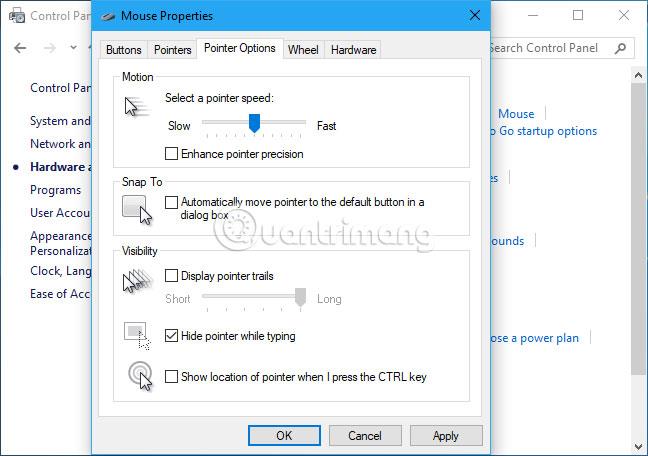
Некоторые производители выпускают инструменты настройки мыши, такие как Logitech SetPoint и Razer Synapse. Эти инструменты часто автоматически отключают Enhance Pointer Precision, чтобы можно было применить предпочтительные настройки производителя.
К сожалению, этот параметр применяется ко всей системе. Например, у вас есть ноутбук с тачпадом. Вы хотите использовать Enhance Pointer Precision для сенсорной панели, но не для USB-мыши. Нет возможности изменить индивидуальные настройки для каждого устройства. Все, что вы можете сделать, это включить или отключить эту функцию.
В некоторых компьютерных играх используется необработанный ввод с помощью мыши, обходя настройки системного ускорения мыши во время игры и реализуя собственные настройки мыши. Однако не все игры могут это сделать.
В Windows 10 Windows автоматически синхронизирует этот параметр между компьютерами, хотя вам могут потребоваться разные настройки на разных компьютерах и оборудовании. Утилиты производителей мышей также могут отключить эту функцию.
Как настроить DPI мыши
Если вы использовали Enhance Pointer Precision для ускорения работы мыши, после отключения этой функции вы увидите немного странный курсор. Чтобы привыкнуть к новым настройкам, потребуется некоторое время.
Если вы только что отключили «Повышение точности указателя» и чувствуете, что вам нужно переместить мышь слишком далеко, чтобы переместить указатель в нужное положение, вам, вероятно, следует увеличить DPI мыши. Эту настройку можно найти в одном из двух мест: в инструменте «Панель управления» производителя мыши или настроить ее с помощью кнопок на самой мыши. Возможно, потребуется загрузить инструмент производителя мыши с веб-сайта, если он у вас еще не установлен.
Однако не увеличивайте DPI слишком сильно. При более высоких настройках DPI вам нужны меньшие движения для перемещения курсора (т. е. точность и расстояние, а не скорость наведения).
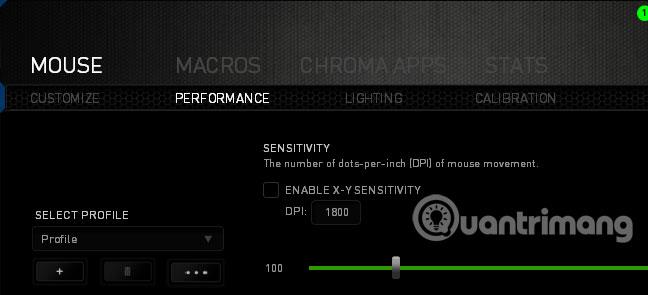
Даже после настройки DPI вам также может потребоваться настроить параметр «Скорость указателя» , расположенный рядом с параметром «Повысить точность указателя» в окне «Панель управления мышью» . Эта опция влияет на расстояние, на которое будет перемещаться курсор. Опция «Скорость указателя» действует как множитель. Другими словами, DPI, умноженный на скорость курсора (также известную как чувствительность мыши), равен расстоянию, на которое перемещается курсор. Поэкспериментируйте с различными комбинациями настроек, чтобы увидеть, что подходит вашей мыши и потребностям ее использования.
Если вы не можете изменить настройки DPI, вы все равно можете настроить параметр «Скорость указателя». Однако для таких мышей лучше включить Enhance Pointer Precision.